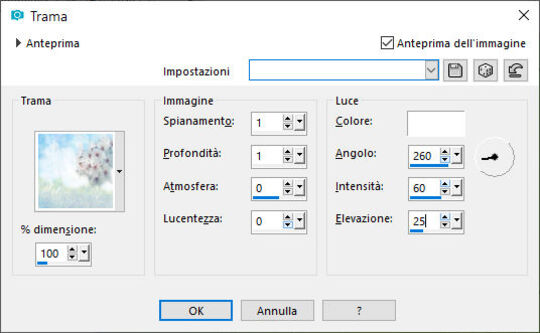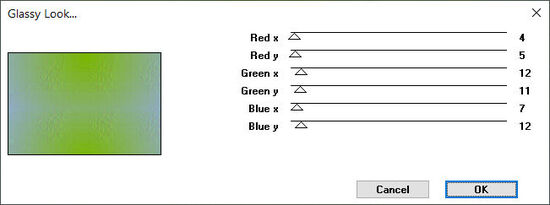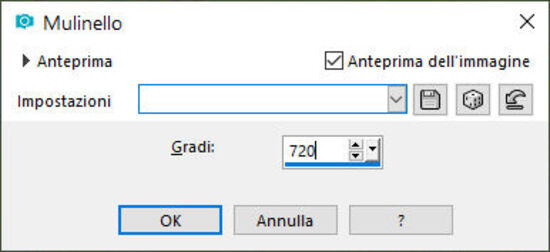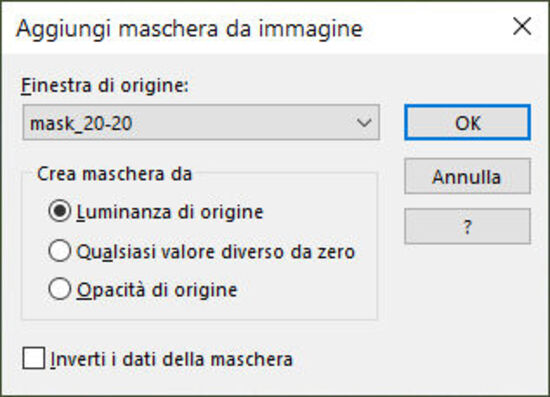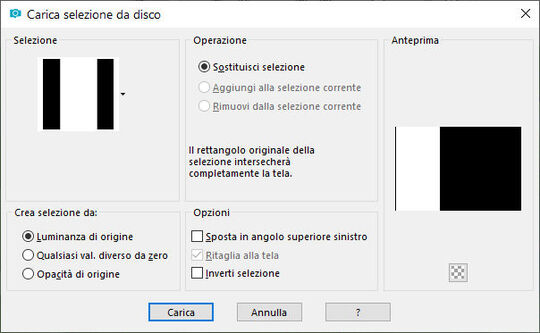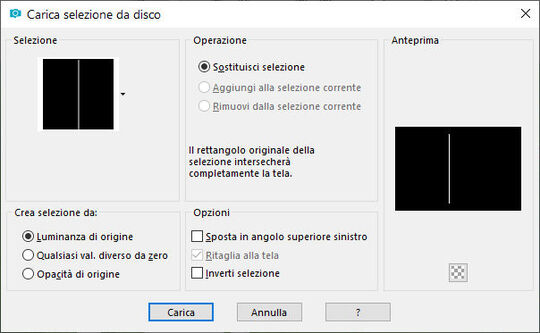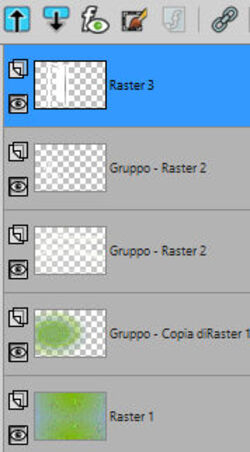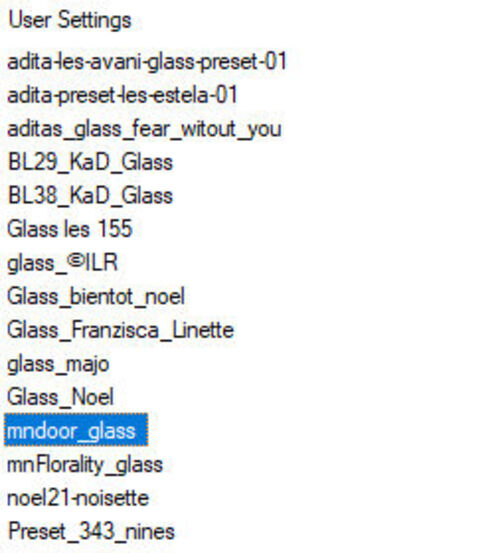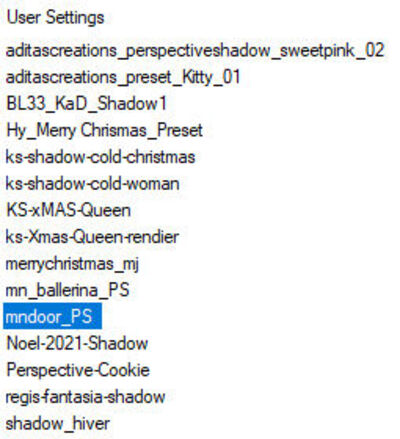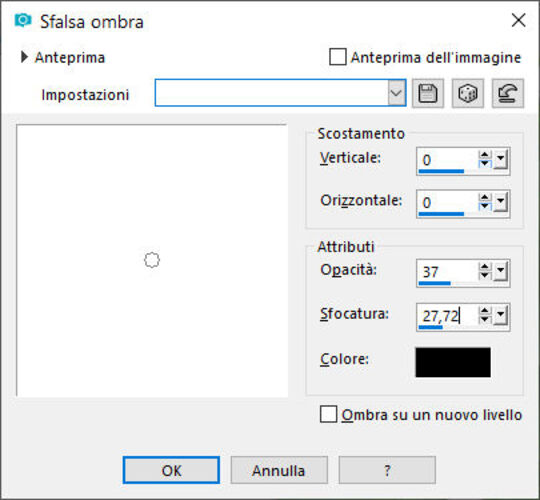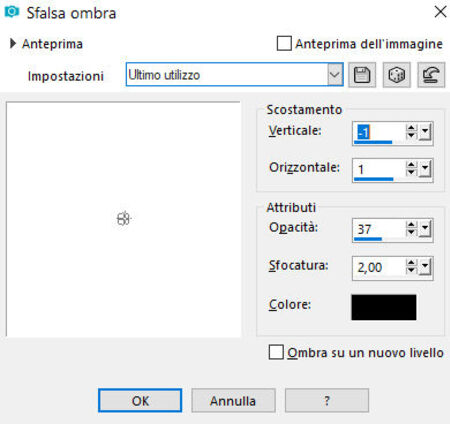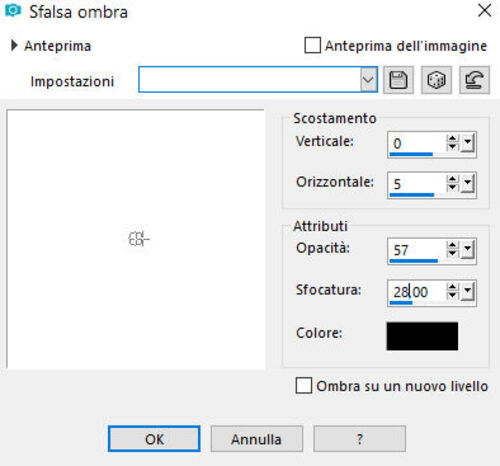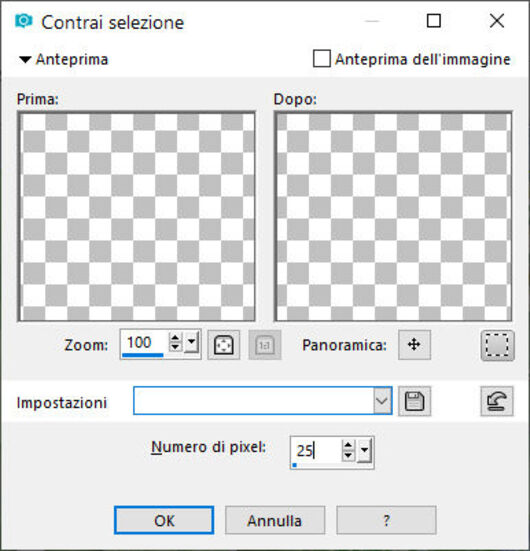-
Tutorial: Spring is coming di Marie Nickol Designs pag 6

Ringrazio Marie Nickol Design per avermi permesso di Tradurre i suoi Tutorial.
Questo Tutorial è stato tradotto con Psp 2018 ma può
essere eseguito anche con altre versioni.
Il Tutorial è di proprietà di Marie Nickol Designs.
Tutti i diritti sono di proprietà della leggittima proprietaria.
La Traduzione è di proprietà di Sognographic Web Design Traduzioni Tutorial
L'originale lo trovi QUI
***

È inteso solo per uso personale ed è vietato copiarlo in tutto o in parte.
Puoi usare questo tutorial per le lezioni su PSP, ma per favore rimetti il link ad esso.
***
Dichiarazione di Responsabilità
E' vietato modificare o rinominare file o rimuovere filigrane dai tubi dei tuberi originali forniti nei materiali
e condividerli come propri o utilizzarli per la vendita online o in altro modo.
I tubi utilizzati nel tutorial sono soggetti ad autorizzazione degli autori.
Nelle ultime versioni di PSP l'uso dei termini "RIFLETTI" e "CAPOVOLGI" viene così eseguito:
"RIFLETTI: Rifletti orizzontalmente - "CAPOVOLGI": Rifletti verticalmente.
***

1 mio tube di donna
1 mio tube misted
1 mio tube
2 elementi
8 selezioni
3 maschere
1 texture
3 preset
***
Duplica tutti i tubes e lavora con le copie per preservare gli originali.
Inserisci le selezioni nella cartella Selezioni del tuo PSP
Posiziona la trama nella cartella Trame del tuo PSP
Inserisci i preset forniti nei materiali in Alien Skin.
***

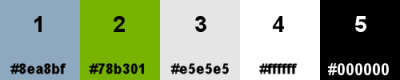
Colore 1 di primo piano: #8ea8bf
Colore 2 di sfondo: #78b301
Colore 3 : #e5e5e5
Colore 4: #ffffff
Colore 5: #000000.
***
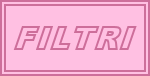
Simple - Top Bottom warp
Filters Unlimited 2.0
Andrew's Filters 7 - Glassy Look
Alien Skin Eye Candy 5 - Impact - Extrude / Glass / Perspective Shadow
Graphics Plus - Quick Tile I
Nota:
I Plug in Simple - Andrew Filters e Graphic Plus possono essere importati in Unlimited 2.0.
oppure essere utilizzati singolarmente
Se li hai già installati non è necessario che li scarichi di nuovo.
***

Nei materiali prepara il gradiente con i colori di primo piano e sfondo
Stile: Sprazzo di luce - Angolo: 0 - Ripetizioni: 0 - Spunta su Inverti
***
1. Apri una nuova tela trasparente di 900 X 600 px.
Strumento secchiello: Riempi la tela con il gradiente.
Effetti - Effetti di trama - trama
2. Effetti plugin: Simple - Top Bottom Wrap
3. Effetti plugin: Andrew's Filters 7 - Glassy Look - Impostazioni di default.
4. Livelli - Duplica - Effetti - Effetti di distorsione - Mulinello
5. Aprila maschera mask_20-20.jpg
Livelli - Nuovo livello maschera - da immagine - Carica la maschera dall'elenco.
Livelli - Unisci - Unisci gruppo.
6. Attiva lo strumento puntatore (K)
Orizzontale (x): -224
Verticale (y): -2
Disattiva il puntatore (M)
Posizionati su Raster 1
Selezioni - Seleziona tutto
Posizionati su Gruppo - copia di Raster 1
Immagine - Ritaglia la selezione.
Imposta la modalità del livello su Moltiplica.
7. Imposta il colore di sfondo sul colore 4: #ffffff
Livelli - Nuovo livello Raster
Strumento secchiello: colora il livello con il colore di sfondo - colore 4 - bianco.
Apri la maschera marienickol_mask28.jpg
Livelli - Nuovo livello maschera - da immagine - carica la maschera dall'elenco.
Livelli - Unisci - Unisci gruppo.
Immagine - Capovolgi - Capovolgi/verticale
oppure
Immagine - Capovolgi.
Imposta la modalità del livello su Luminanza esistente.
8. Livelli - Nuovo livello Raster
Selezioni -Carica/salva selezione - Carica selezione da disco - Cerca e carica la selezione mnspring_selection1 dall'elenco.
Strumento secchiello: Riempi la selezione con il colore di sfondo 4: #ffffff.
9. Apri la maschera Narah_Mask_1197
Livelli - Nuovo livello maschera - da immagine - Carica la maschera dall'elenco.
Livelli - Unisci - Unisci gruppo.
Selezioni - Deseleziona tutto.
10. Livelli - Nuovo livello Raster
Imposta il colore di sfondo sul colore 3: #e5e5e5
Selezioni - Carica/salva selezione - Carica selezione da disco
Cerca e carica la selezione mnspring_selection2 dall'elenco.
Strumento secchiello: Riempi la selezione con il colore di sfondo 3: #e5e5e5.
Effetti - Effetti 3D - smusso a incasso
Selezioni - Deseleziona tutto.
11. Selezioni - Carica/salva selezione - Carica selezione da disco
Cerca e carica la selezione mnspring_selection3 dall'elenco.
Strumento secchiello: Riempi la selezione con il colore di sfondo - colore3: #e5e5e5
Effetti - Effetti 3D - smusso a incasso - impostazioni precedenti.
Selezioni - Deseleziona tutto.
12. Selezioni - Carica/salva selezione - Carica selezione da disco
Cerca e carica la selezione mnspring_selection4 dall'elenco.
Strumento secchiello: Riempi la selezione con il colore di sfondo - colore 3: #e5e5e5
Effetti - Effetti 3D - smusso a incasso - impostazioni precedenti.
Selezioni - Deseleziona tutto.
13. Selezioni - Carica/salva selezione Carica selezione da disco
Cerca e carica la selezione mnspring_selection5 dall'elenco.
Strumento ecchiello: Riempi la selezione con il colore di sfondo - colore 3: #e5e5e5
Effetti - Effetti 3D - smusso a incasso - impostazioni precedenti.
Selezioni - Deseleziona tutto.
14. Effetti plugin: Alien Skin - Eye Candy 5 - Impact - Extrude.
Su Setting importa il preset mndoor_Extrude fornito nei materiali e clicca ok.
15. Livelli - Nuovo livello Raster
Selezioni - Carica/salva selezione - Carica selezione da disco
Cerca e carica la selezione mnspring_selection6 dall'elenco.
Strumento secchiello - Riempi la selezione con il colore di sfondo - colore 3: #e5e5e5
Effetti - Effetti 3D - smusso a incasso
Selezioni - Deseleziona tutto.
Effetti plugin: Alien Skin - Eye Candy 5 - Impact - Extrude
Applica il preset mndoor_Extrude come al punto 14.
Livelli - Disponi - sposta giù.
16. Posizionati su Raster 2
Livelli - Unisci - Unisci giù.
Ora i livelli sono così:
17. Effetti plugin: Alien Skin - Eye Candy 5 - Impact - Glass.
In setting importa il preset mndoor_glass fornito nei materiali e clicca su ok.
18. Effetti plugin<. Alien Skin - Eye Candy 5 - Impact - Perspective shadow
Su setting importa il preset mndoor_PS fornito nei materiali e clicca su ok.
19. Effetti - Effetti 3D - sfalsa ombra: 0/0/37/27.72 colore: nero.
20. Apri Element doorhandle - Modifica - Copia - Modifica - Incolla come nuovo livello.
Attiva il puntatore (K)
Orizzontale (x): 264
Verticale (y): 258
Disattiva il puntatore (M).
Effetti - Effetti 3D - sfalsa ombra: -1/1/37/2 colore: nero
Livelli - Unisci - Unisci giù.
21. Apri element hinge10 - Modifica - Copia - Modifica - Incolla come nuovo livello.
Attiva il puntatore (K)
Orizzontale (x): 374
Verticale (y): 127
Disattiva il puntatore (M)
Effetti - Effetti 3D - sfalsa ombra: 1/-1/37/2 colore: nero
22. Livelli - Duplica
Attiva il puntatore (K)
Orizzontale (x): 375
Verticale (y): 473
Disattiva il puntatore (M).
Livelli - Unisci - Unisci giù. (2 Volte)
Questa è ora la tua immagine come si presenta
23. Apri il tube marienickol_mistedflowers021 - Modifica - Copia - Modifica - Incolla come nuovo livllo.
Attiva il puntatore (K)
Orizzontale (x): 372
Verticale (y): 352
Disattiva il puntatore (M).
Nella modalità del livello imposta su Sovrapponi
24. Apri il tube marienickol_springbranch
Modifica - Copia - Modifica - Incolla come nuovo livello.
Attiva il puntatore (K)
Orizzontale (x): 413
Verticale (y): 0.00
Disattiva il puntatore (M).
Effetti - Effetti 3D - sfalsa ombra: 0/5/57/28 colore 5: #000000
25. Apri il tube marienickol_woman_spring
Cancella la filigrana
Modifica - Copia - Modifica - Incolla come novo livello.
Immagine - Ridimensiona al 60%
Immagine - Ridimensiona al 95%:
Attiva il puntatore (K)
Orizzontale (x): 180
Verticale (y): 84
Disattiva il puntatore (M).
Effetti - Effetti 3D - sfalsa ombra: 0/-7/60/37 colore 5: #000000.
Se usi il tuo tube applica la sfalsa ombra a tuo piacimento.
26. Apri il tube mntext oppure scrivi un tuo testo istalla il carattere fornito nei materiali.
- Modifica - Copia - Modifica - Incolla come nuovo livello.
Attiva il puntatore (K)
Orizzontale (x): 617
Verticale (y): 176
Disattiva il puntatore (M)
Effetti - Effetti 3D - sfalsa ombra: 1/-1/60/1 colore 5: #000000
27. Immagine - aggiungi bordatura di 2 px colore 1: #8ea8bf
Immagine - aggiungi bordatura di 3 pc colore 2: #78b301
Immagine - aggiungi bordatura di 2 px colore 1: #8ea8bf
28. Selezioni - Seleziona tutto.
Immagine - aggiungi bordatura di 50 px colore 4: #ffffff
Selezioni - Inverti
Strumento secchiello: Riempi la selezione con il gradiente che hai preparato prima.
Selezioni - Innalza selezione a livello.
29. Apri la maschera marienickol_mask28.jpg
Livelli - Nuovo livello maschera - Da immagine - Carica la maschera dall'elenco.
Livelli - Unisci - Unisci gruppo.
Effetti - Effetti di bordo - Aumenta di più.
30. Effetti plugin: Graphic Plus - Quick Tile I (Impostazioni predefinite)
oppure importa il filtro su Unlimited
Effetti - Effetti di bordo - Aumenta di più.
31. Selezioni - Seleziona tutto.
Selezione - modifica - Contrai di 25 px
Effetti - Effetti 3D - sfalsa ombra: 0/0/60/25 colore 5: #000000.
Selezioni - Deseleziona tutto.
Livelli - Unisci - Unisci giù.
32. Selezioni - Seleziona tutto
Selezioni - Modifica - Contrai di 50 px
Effetti - Effetti 3D - sfalsa ombra: 0/0/60/25 colore 5: #000000
Selezioni - Deseleziona tutto.
33. Immagine - aggiungi bordatura di 2 px colore 1: #8ea8bf
Immagine - aggiungi bordatura di 3 px colore 2: #78b301
Immagine - aggiungi bordatura di 2 px colore 1: #8ea8bf
34. Livelli - Nuovo livello Raster
Aggiungi la tua firma.
Livelli - Unisci - Unisci tutto (appiattisci).
Immagne - Ridimensiona in larghezza di 900 px (tutti i livelli selezionati).
Regola - Messa a fuoco - Maschera di contrasto
File - Salva in Jpg.

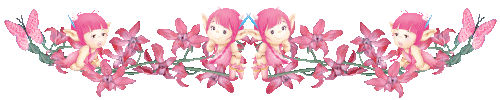


 Tags: effetti, colore, selezioni, livelli, carica
Tags: effetti, colore, selezioni, livelli, carica
-
Comments